仕事をしていると、名刺がどんどん増えていくと思います。
・名刺はたくさん持ってるけど管理してない
・アプリで管理したいけど人と繋がりたくない
・シンプルにいろいろ設定するのがめんどくさい
私も元々は名刺管理をした方がいいと思いつつ、めんどくさくて放置。
一念発起して「名刺管理アプリ:エイト」をインストールしたものの、そもそも自分の名刺を登録するのが面倒でやめてしまうほど。
色々と検索していったのち、とあるとても良いものを見つけたので今回紹介致します!
Google Keep が超絶オススメ!
Google Keepとは、
• どの端末でも、どこからでも、思い付いたことをメモにして、編集、共有、共同編集できます。
• メモ、リスト、写真、音声を Keep に追加できます。
• ラベルや色でメモを整理できます。
• リマインダーを設定しておけば、指定した時間や場所でメモのリマインダーを受け取れます。
• 音声メモを録音すると、自動的に文字に変換されます。 app storeより
のようなことが出来る、超絶便利なサービスです。
色々と機能はありますが、私は名刺管理アプリとして使っています。
ちなみに、グーグルアカウントさえあれば(もしくは作成すれば)、無料で使用することができちゃいます!
Google Keep を名刺管理アプリとして使うには
Google Keepアプリをダウンロードをする
まずはGoogle Keepのアプリをダウンロードしましょう。
iosはこちら
google playはこちら
PCでもGoogle Keepを使用することは出来ますが、名刺管理アプリとして使用する場合は、PCからではなくスマホから名刺を登録した方が圧倒的に楽です。
グーグルアカウントを作成する
ダウンロードしたら、Google Keepを使用するのにグーグルアカウントが必要となりますので、アカウント作成から行いましょう。
持っている方はそのままログインすればすぐに使用することができます。
名刺の登録方法
「Google Keep」のアプリを起動したらまずは右下のプラス部分をタップして、登録したい名刺を撮影します。
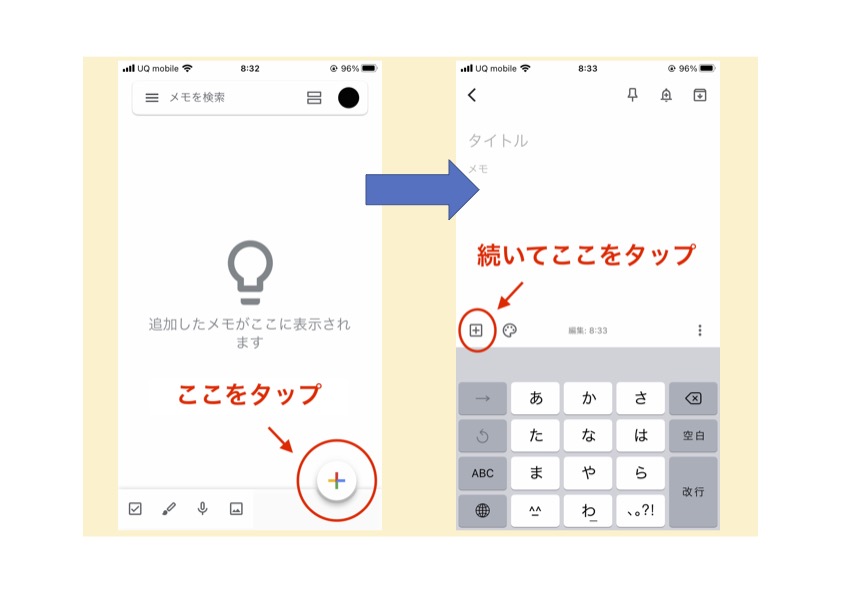
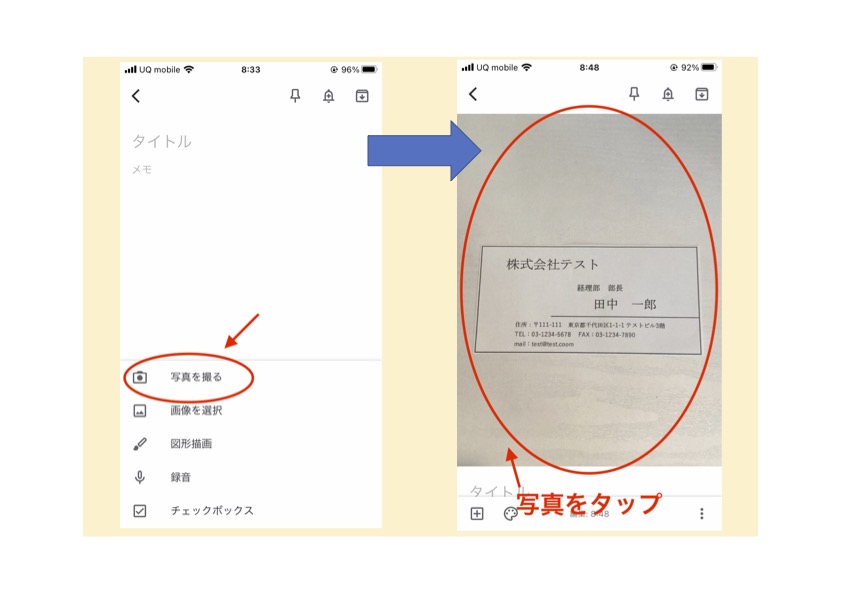
名刺を撮ったのち、写真の文字をデータ化します。
撮影した写真をタップすると、「画像のテキストを抽出する」が出てきますのでここをタップをします。
※写真撮影をした直後だと、「画像のテキストを抽出する」は出てこないので、少し時間をおいてから改めてタップしてみてください。
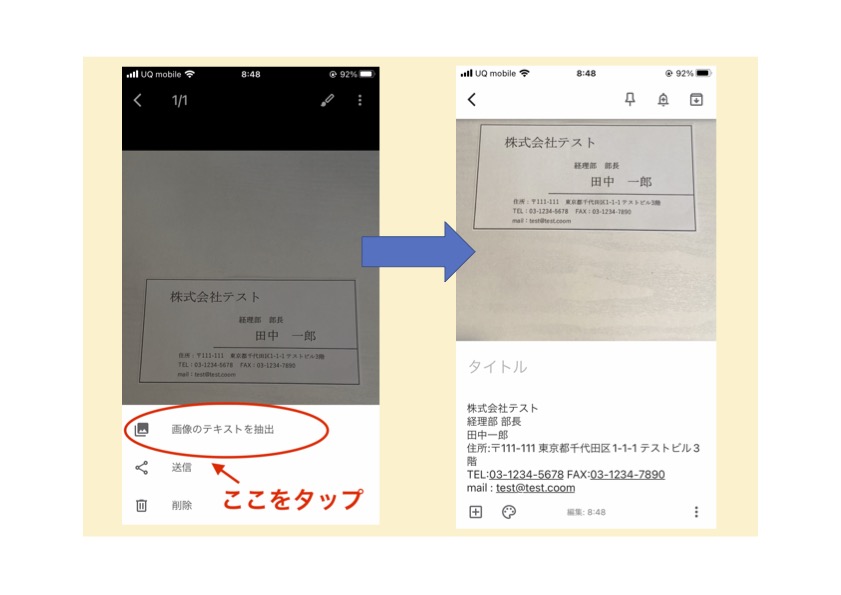
そうすると、名刺の写真と文字が一緒に登録できます。
写真だけでも「メモの検索」機能で検索することが出来ますが、文字としても残しておいた方がより安心かなと思います。
この検索機能がとっても便利なので、どれだけ名刺枚数が多くなっても問題ないですね!
ぜひ気軽に名刺を管理したい方は一度使ってみてください!
